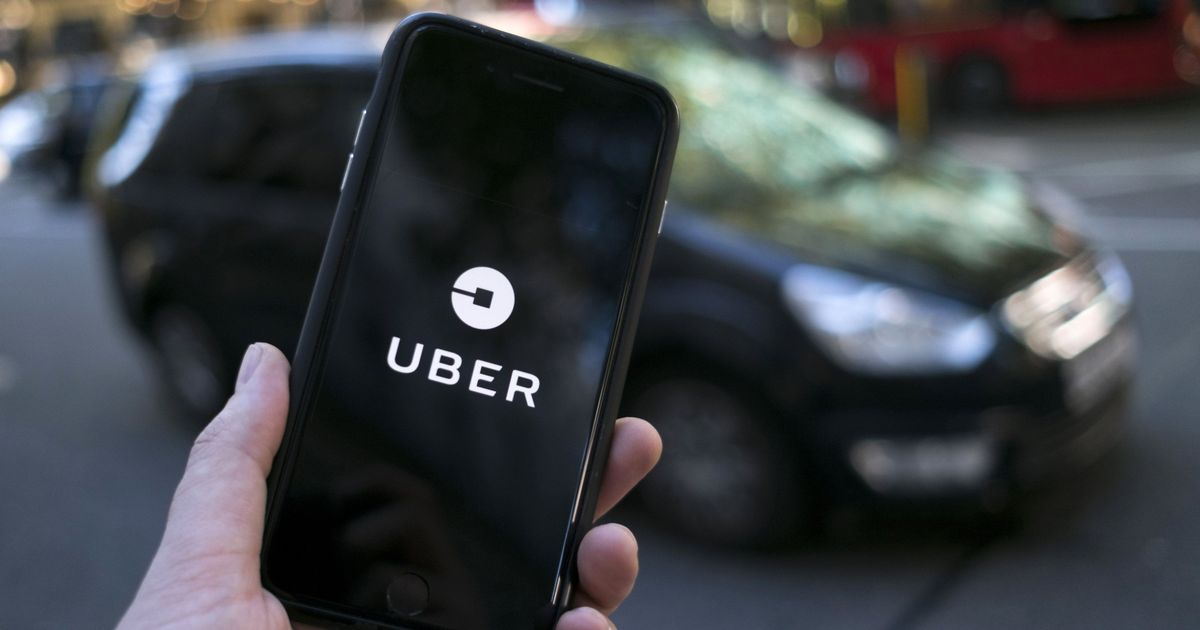Comment réparer l'erreur `` Windows ne peut pas être installé sur ce disque ''

Lorsque vous installez le système d'exploitation Windows, vous pouvez recevoir différents types d'erreurs indiquant Windows ne peut pas être installé sur ce disque . Dans cet article, nous présenterons diverses méthodes pour corriger les fenêtres erreurs d'installation.
Regarde aussi: Comment réparer l'erreur d'activation du système 0x803F7001 dans Windows 10
Comment réparer Windows ne peut pas être installé sur ce disque:
Suivez les méthodes pour corriger l'erreur «Windows ne peut pas être installé sur ce disque»:
Erreur:
Windows ne peut pas être installé sur ce disque. Le matériel de cet ordinateur peut ne pas prendre en charge le démarrage sur ce disque. Assurez-vous que le contrôleur du disque est activé dans le menu BIOS de l’ordinateur.
Les raisons:
- La protection du disque dur est activée.
- Réglage incorrect du mode contrôleur SATA
Correctifs Windows ne peut pas être installé sur ce disque:
Suivez les étapes pour résoudre le problème:
Solution 1. Effacer la protection du disque dur
Essayez d'abord de contacter un vendeur ou veuillez lire les spécifications pour confirmer s'il existe une protection du disque dur si le PC n'est pas configuré par nous-mêmes. Si tel est le cas, effacez la protection en suivant les étapes ci-dessous!
Si l'erreur Windows ne peut pas être installée sur ce disque se produit toujours, passez à la méthode suivante!
Solution 2. Modifier le mode du contrôleur SATA
Eh bien, si nous avons déjà modifié le mode du contrôleur SATA dans le BIOS, essayez de régler le BIOS sur les paramètres d'usine. Divers BIOS propose différentes options pour se régler sur les paramètres d'usine, tels que Charger les paramètres par défaut du BIOS , Réinitialiser , et Chargez les défauts optimaux. Alors choisissez-en un précis en fonction des situations pratiques.
Cependant, lorsque ce correctif ne fonctionne pas, vous devez modifier manuellement le mode du disque dur dans le BIOS. Si l'état actuel est IDE, modifiez-le en AHCI. De plus, si le mode actuel est AHCI, modifiez-le en IDE, etc. Gardez à l'esprit que si Compatibilité ou Compatible est indiqué, vous devez sélectionner ce mode.
comment changer votre photo de profil Steam
En outre, lorsque vous essayez d'installer l'édition Enterprise Server ou le centre de données de Windows Server 2008 / R2 ou version ultérieure sur un disque brut via un CD ou un DVD. Vous recevrez alors un message d'erreur. Cela est dû à la stratégie SAN par défaut lors de la configuration des nouvelles installations des SKU d'entreprise ou lorsque le centre de données est partagé hors ligne. Cependant, cela s'applique Hors ligne et Lecture seulement mais nous ne pouvons pas les considérer comme des disques de démarrage ou système. Si l'erreur Windows ne peut pas être installée sur ce disque se produit toujours, passez à la méthode suivante!
Les disques RAW ne peuvent pas être détectés comme étant de démarrage ou système. Comme cela conduit à des attributs hors ligne et en lecture seule. Par conséquent, vous ne pouvez pas installer Windows sur ces types de disques. Pour résoudre le problème, configurez simplement la stratégie SAN par défaut sur En ligneTout .
Regarde aussi: Code d'erreur 16: cette demande a été bloquée par les règles de sécurité - Comment y remédier
Erreur:
Windows ne peut pas être installé sur le disque dynamique.
Les raisons:
Voici la raison de l'erreur «Windows ne peut pas être installé sur ce disque». Les utilisateurs ne peuvent installer Windows que sur un volume dynamique qui était une partition de démarrage ou une partition système avant de passer à un disque dynamique. Dans cette situation, si vous souhaitez passer à l'installation de Windows, la meilleure solution consiste à convertir un disque dynamique en disque de base.
Correctifs Windows ne peut pas être installé sur ce disque:
Suivez les étapes pour résoudre le problème:
Utiliser l'utilitaire de gestion de disque
Rendez-vous sur Gestion des disques, puis supprimez tous les volumes introduits un par un. Après cela, le disque dynamique deviendra automatiquement basique. De plus, s'il n'y a pas de système d'exploitation Windows disponible mais que vous avez un DVD / CD d'installation de Windows, utilisez Diskpart. Si l'erreur persiste, passez à la méthode suivante!
Employer Diskpart
- Démarrez l'ordinateur via le disque d'installation, puis dirigez-vous vers CMD après avoir appuyé sur Maj + F10 .
- Saisissez les commandes correspondantes pour supprimer tous les volumes dynamiques un par un:
- diskpart -> list disk -> select disk N (N is the number of the dynamic disk) -> detail disk -> select volume = 0 -> delete volume -> select volume = 1 -> delete volume…
- Lorsque vous supprimez tous les volumes du disque dynamique. Puis entrez convertir de base . Lorsque Diskpart affiche qu'il a converti avec succès le disque dynamique sélectionné en disque de base, vous pouvez alors entrer sortir pour quitter Diskpart.

Erreur Windows ne peut pas être installé sur ce disque:
Windows ne peut pas être installé sur ce disque. Le disque peut échouer bientôt.
Les raisons:
Lorsque cette erreur se produit, cela montre qu'il y a peut-être un problème avec le disque dur.
Correctifs Windows ne peut pas être installé sur ce disque:
Suivez les étapes pour résoudre le problème:
Sauvegarder et réparer / remplacer le disque dur
Essayez d'arrêter l'installation de Windows, puis sauvegardez vos données confidentielles en cas de véritable panne de disque. Si les données ne sont pas suffisantes et que vous n'avez besoin d'aucune sauvegarde. Essayez ensuite de les copier ou de les coller dans un endroit sûr. Cependant, si vous souhaitez sauvegarder tout ou un grand nombre de données sur le disque. Ensuite, essayez d'utiliser un logiciel de clonage de disque tiers pour récupérer l'intégralité du disque dur peut vous faire gagner du temps.
Une fois la sauvegarde effectuée, vérifiez l'état de santé du disque après avoir exécuté un outil de diagnostic et de réparation. Si Windows ne peut pas démarrer, installez le fichier ISO, puis gravez-le sur un CD ou un DVD sur un autre PC, puis effectuez un diagnostic du disque via le disque amorçable.
Si votre disque dur détecte l'erreur mais ne peut pas être réparé. Essayez ensuite de remplacer le disque dur mourant par un nouveau.
Conclusion:
Si vous recevez des erreurs «Windows ne peut pas être installé sur ce disque» lors d’une installation de Windows, j’espère que nos méthodes vous seront utiles. S'ils s'avèrent utiles, partagez-les avec vos amis et aidez-les. Pour d'autres questions et questions, faites-le nous savoir dans la section des commentaires ci-dessous. N'oubliez pas non plus de partager vos commentaires avec nous!
En attente de vos précieux commentaires!
Lire aussi: